Hogyan lehet megvédeni a különböző tartományokat különböző jelszavakkal az Excel programban?
Általában egy védett munkalapnak van jelszava. Bizonyos speciális esetekben azonban különböző jelszavakra van szükség a védett munkalap különböző tartományainak védelmére. Most elmondom, hogyan állíthat be különféle tartományokhoz különféle jelszavakat egy munkalapon.
Védje a különböző tartományokat különböző jelszavakkal
 Védje a különböző tartományokat különböző jelszavakkal
Védje a különböző tartományokat különböző jelszavakkal
A különböző tartományok különböző jelszavakkal történő védelme érdekében alkalmaznia kell az Excel engedélyezése a felhasználóknak a tartományok szerkesztésére funkciót.
A jelszavak beállítása előtt a munkalap nem védhető.
1. Nyissa meg a munkalapot, és kattintson a gombra Felülvizsgálat > Engedélyezi a felhasználóknak a tartományok szerkesztését, lásd a képernyőképet:

2. Az előugró párbeszédpanelen kattintson a gombra Új gombra a jelszó beállításához szükséges tartomány megadásához.
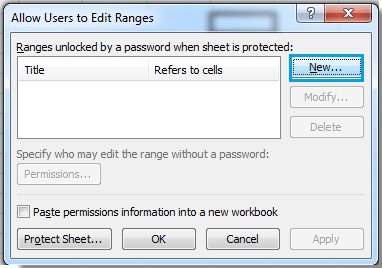
3. És a Új tartomány párbeszédpanelen adja meg a tartomány címét és a tartomány skáláját, majd írja be a jelszót, majd kattintson a gombra OK. Aztán a Jelszó megerősítése párbeszédpanel jelenik meg a jelszó újbóli megadásához. Képernyőképek megtekintése:

4. Miután újból beírta a jelszót a Jelszó megerősítése párbeszédpanelen kattintson a gombra OK, és ez visszafordul Engedélyezi a felhasználóknak a tartományok szerkesztését párbeszédpanelt, és megismételheti a fenti lépéseket a jelszó beállításához a különböző tartományokhoz.

5. A beállítás után pedig rákattinthat Védje a lapot a Engedélyezi a felhasználóknak a tartományok szerkesztését kattintson a gombra OK gombot az új Védje a lapot párbeszéd. Lásd a képernyőképet:
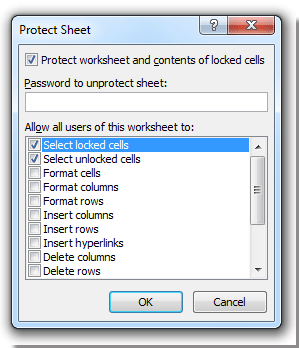
Relatív cikkek:
A legjobb irodai hatékonyságnövelő eszközök
Töltsd fel Excel-készségeidet a Kutools for Excel segítségével, és tapasztald meg a még soha nem látott hatékonyságot. A Kutools for Excel több mint 300 speciális funkciót kínál a termelékenység fokozásához és az időmegtakarításhoz. Kattintson ide, hogy megszerezze a leginkább szükséges funkciót...

Az Office lap füles felületet hoz az Office-ba, és sokkal könnyebbé teszi a munkáját
- Füles szerkesztés és olvasás engedélyezése Wordben, Excelben és PowerPointban, Publisher, Access, Visio és Project.
- Több dokumentum megnyitása és létrehozása ugyanazon ablak új lapjain, mint új ablakokban.
- 50% -kal növeli a termelékenységet, és naponta több száz kattintással csökkenti az egér kattintását!

